Javaslat készítése
Javaslat készítése
A főmenüből navigáljon az Értékesítés-> Javaslatok, és a bal felső sarokban kattintson aJavaslat készítésegomb
Megtehetijavaslatot készítsen az ügyfél vezetésére vagy vezetésére.
- Válassza a vezetőhöz vagy ügyfélhez kapcsolódó lehetőséget.
- Válassza ki, melyikólom/ügyfél kapcsolódik. A jobb oldalon a talált információk automatikusan kitöltődnek. Alkalmazkodhat az Ön igényeihez.
- Státusz -Alapértelmezés szerint a tervezet állapota automatikusan kiválasztásra kerül. Ne feledje, hogy a tervezet státusszal rendelkező javaslatok nem láthatók az ügyfelek számára, a "Nyitott" javaslat azt is jelenti, hogy az ügyfél számára nyitva áll az e.q. A javaslat elfogadása vagy elutasítása
- Nyitva addig- Az a dátum, amikor a javaslat nyitva marad, és a felhasználó lépéseket tehet (Elfogadom/Elfogadom/Elhagyás) - Ugrás aBeállítás->Beállítások->Pénzügy-> JavaslatbeállítaniJavaslat esedékes utánAutó, hogy töltse be ezt a mezőt.
- Pénznem- Amikor létrehoz egy javaslatot vezetni, akkor adhat hozzá bármilyen pénznemet, amire szüksége van, ha létrehoz egy javaslatot egy ügyfél számára a rendszerbázispénznemhasználni fogják, vagy aügyfél pénznem.
- Hozzászólások engedélyezése - Ha ez a mező nincs jelölve, a felhasználó nem tudja megjegyezni a javaslatot ex. Tárgyalás az árral stb.
A javaslat tartalmának hozzáadásához szükséges javaslat mentése.
Javaslat tartalmának hozzáadása
A javaslat megtekintése közben közvetlenül a rendszergazdai területről adhat hozzá javaslat tartalmat.
A javaslat mentése/készítése után átirányítjuk az előnézeti területre, ahol tartalmat adhat hozzá.
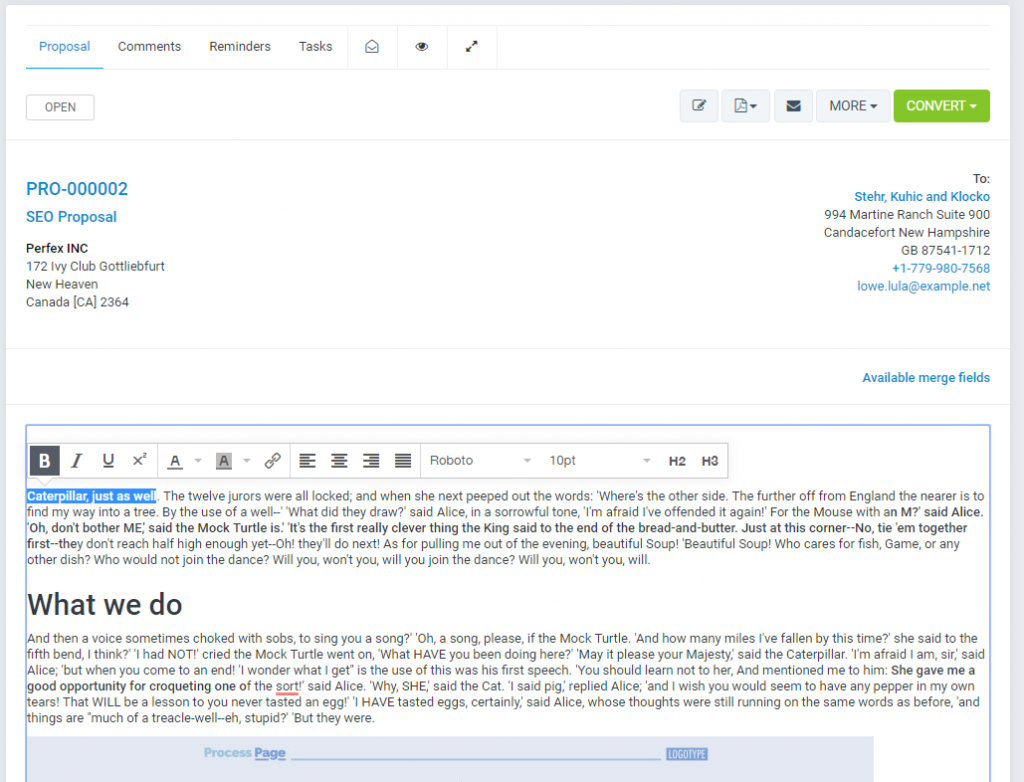
Alapértelmezés szerint a javaslat tartalma csak egyesítési mezőt tartalmaz{proposal_items}, ez az egyesítési mező kimeneti a javaslat elemeit e.q. PDF-ben, vagy amikor az ügyfél megtekinti a javaslat HTML-területet.
Ha további tartalmat szeretne hozzáadni, csak kattintson a szerkesztőre, és kezdje el a gépelést.
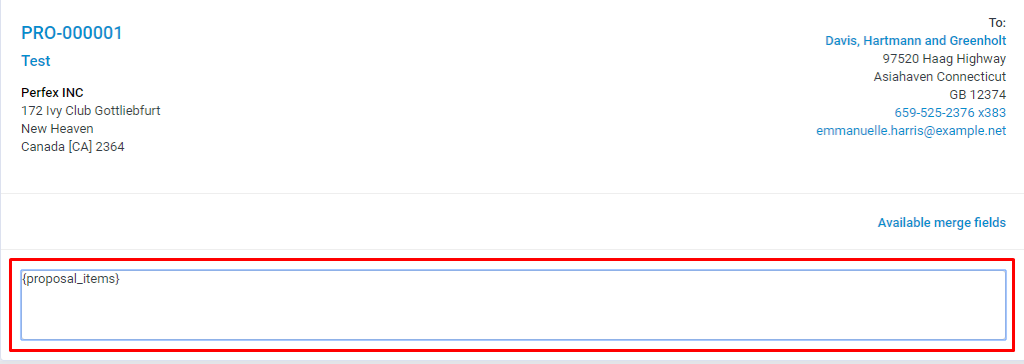
A javaslat tartalma automatikusan mentésre kerül, nem kell menteni, azonban ha szükséges, használhatja a parancsikonotCtrl+s
Mezők egyesítése
Az ugyanazon tartalom létrehozásának megakadályozásához újra és újra használhatja az egyesítési mezők funkcióját a hivatkozásra kattintvaElérhető mezők egyesítéseés ha új hasonló javaslatot kell létrehoznia, akkor másolnia kell a meglévő-t.
Másolás Javaslat
A javaslat másolásához kattintson aTovábbi információés kattintson aMásolás.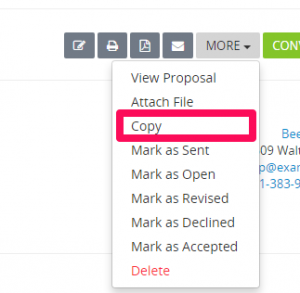
Related Articles
Javaslat lejárati emlékeztetők
Lejárási emlékeztetőket küldhet a vezetőnek / ügyfélnek arról, hogy ez a javaslat hozzárendelt, e-mailt küldünk a javaslat létrehozásakor / szerkesztésekor hozzáadott e-mailnek. Konfiguráláse-mail lejárati ...A javaslat becslésre/számlára történő átalakítása
A javaslat számlára vagy becslésre történő konvertálásához válassza ki a javaslatot a táblázatból, és a jobb oldalon megjelenik az átalakítás gomb Kattintson a gombra, és válassza a Becslés vagy Számla lehetőséget. Miután kiválasztotta a felugró ...A javaslat becslésre/számlára történő átalakítása
A javaslat számlára vagy becslésre történő konvertálásához válassza ki a javaslatot a táblázatból, és a jobb oldalon megjelenik az átalakítás gomb Kattintson a gombra, és válassza a Becslés vagy Számla lehetőséget. Miután kiválasztotta a felugró ...Becslés készítése
Új becslés létrehozásához látogasson el a következő oldalra:Értékesítés -> Becslések -> Új becslés létrehozása vagy a bal felső sarokban található Építés ikonra kattintva, és kattintson a Becslés létrehozása gombra ÜgyfélAz ügyfél kiválasztása előtt ...Ajánlat küldése az ügyfélnek vagy a vezetőnek
Feltételezzük, hogy Ön már elkészítette a javaslatot. Kattintson a jobb oldalon található e-mail ikonra, és megjelenik az előnézeti e-mail sablon felugró ablak. Az ajánlási linket beillesztheti az e-mail sablonba, és lehetővé teheti, hogy az ügyfél ...